Excelでマクロ付きのファイルを開くと表示されるセキュリテイの警告をフォルダ単位で表示させないようにできる機能が《信頼できる場所》ですが。 ここでネットワークフォルダを指定すると《入力したパスは、セキュリテイ上の理由から、信頼できる場所として使用できません。別の場所または特定のフォルダを選択してください。》と表示されてしまいます。

その対応方法をメモ的にご紹介したいと思います。
目次
理由と対処策
この原因、実はIP指定で登録するとエラーとして弾かれる為のようです。
というわけで hosts(C:\Windows\System32\drivers\etc\hosts)に登録して名前解決するようにして名前で指定すれば解決できます。
設定の流れ
まずは hostsファイル(C:\Windows\System32\drivers\etc\hosts)に下記のように名前を登録します。
172.17.100.10 oreserver
続いてExcelの「オプション」をクリック。
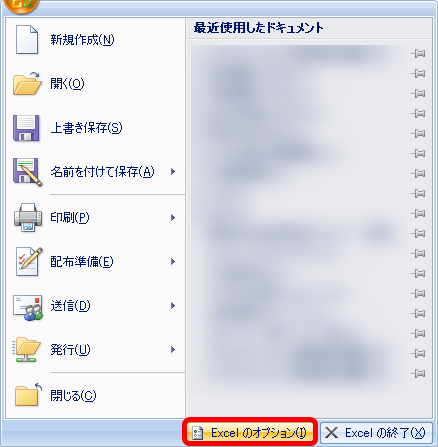
「セキュリテイセンター」をクリック。
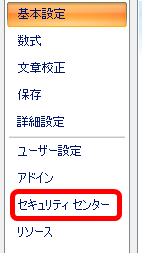
「セキュリテイセンターの設定」をクリック。

「信頼できる場所」をクリック。
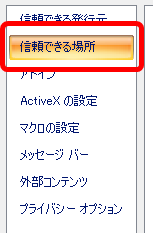
「プライベートネットワーク上にある信頼できる場所を許可する(推奨しません)」をチェック。

「新しい場所の追加」をクリック。
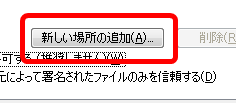
「パス」に対象となるネットワークフォルダを下記のように登録して「OK」で完了です。
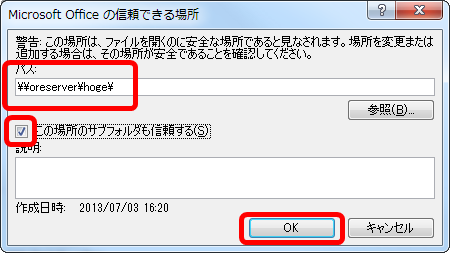
これで登録したフォルダの中にあるファイルを開く時は『セキュリテイの警告』が表示されなくなります。

まとめ
まぁこれはこれでセキュリティ上問題ありだろ・・と思わなくもないですがしょうがないかなと。。。
以上、Excelの『信頼できる場所』でネットワークフォルダを使う方法でした!
ではでは。



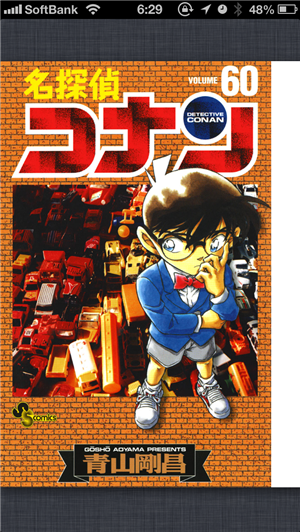
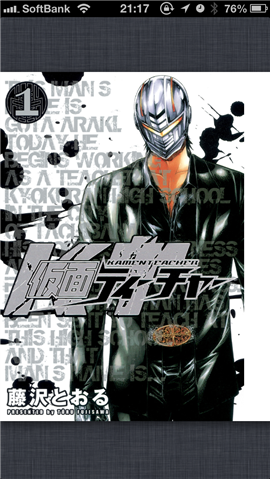
[…] が表示される時の対処方法http://www.sukicomi.net/2013/07/excel-sinrai-network.html […]
[…] が表示される時の対処方法http://www.sukicomi.net/2013/07/excel-sinrai-network.html […]